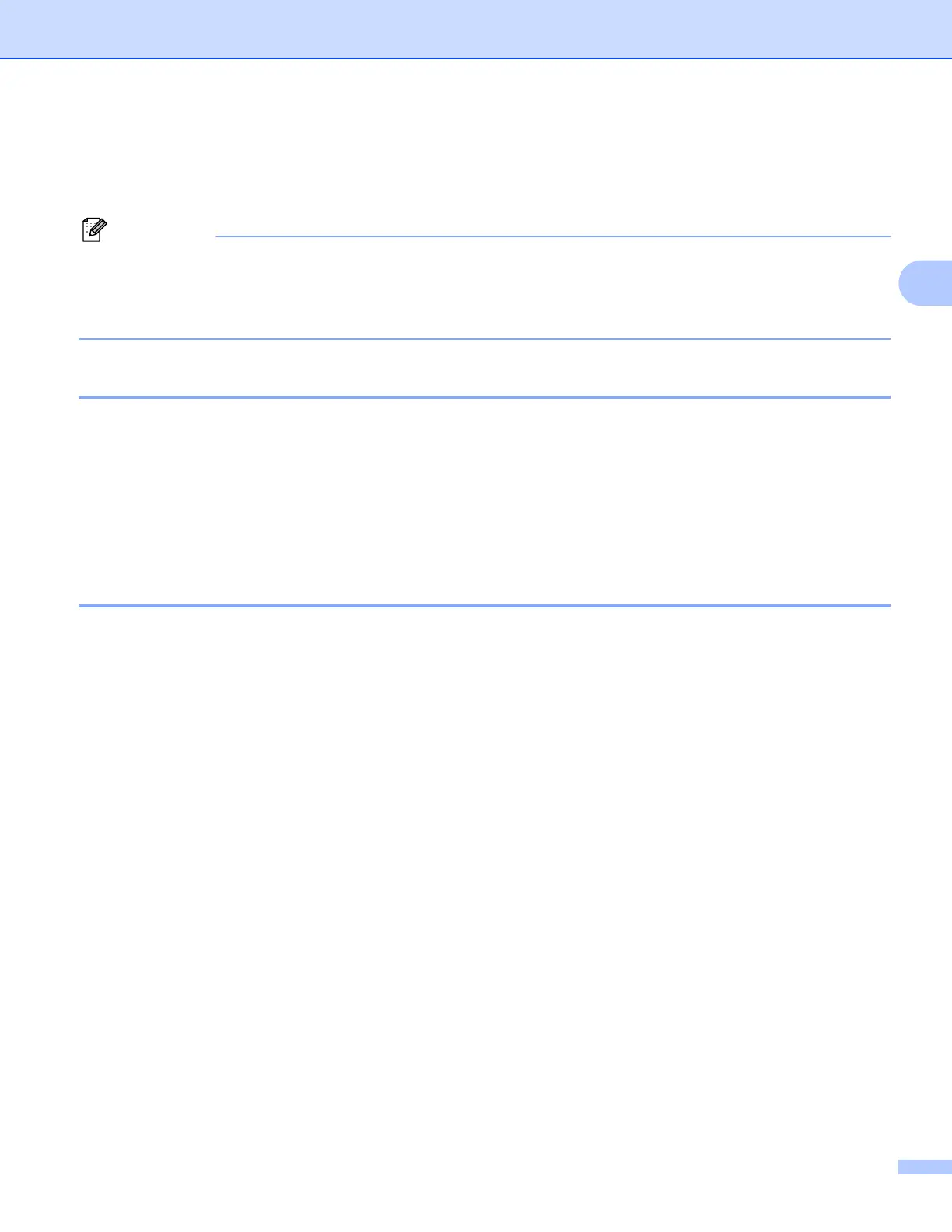Pilotes et logiciel
45
3
Désinstallation du pilote d'imprimante 3
Vous pouvez désinstaller le pilote d’imprimante installé en suivant la procédure suivante.
Remarque
• Ceci n'est pas possible si vous avez installé le pilote d'imprimante avec la fonction Ajout d'une imprimante
de Windows.
• Après la désinstallation, nous recommandons de relancer votre ordinateur pour supprimer les fichiers
utilisés pendant la désinstallation.
Pilote d'imprimante pour Windows
®
, Windows Vista™ et Windows Server
®
2003
3
a Cliquez sur le bouton Démarrer, pointez sur Tous les programmes
1
puis sélectionnez le nom de votre
imprimante.
b Cliquez sur Désinstaller.
c Suivez les consignes qui s'affichent à l'écran.
1
Programmes pour les utilisateurs de Windows
®
2000
Pilote d’imprimante pour Macintosh
®
3
Pour Mac OS
®
X 10.2 3
a Débranchez le câble USB entre le Macintosh
®
et votre imprimante.
b Redémarrez le Macintosh
®
.
c Connectez-vous en tant qu'Administrateur.
d
Lancez le
Centre d'impression
(à partir du menu
Aller
, choisissez
Applications
,
Utilitaires
) puis
sélectionnez l'imprimante que vous souhaitez supprimer et supprimez-la en cliquant sur le bouton
Supprimer
.
e Faites glisser le dossier HL_MFLPro (dans Macintosh HD (Démarrer), choisissez Bibliothèque,
Printers, Brother) dans la corbeille avant de la vider.
f Redémarrez le Macintosh
®
.
Pour Mac OS
®
X 10.3 ou une version ultérieure 3
a Débranchez le câble USB entre le Macintosh
®
et votre imprimante.
b Redémarrez le Macintosh
®
.
c Connectez-vous en tant qu'Administrateur.
d Lancez l'utilitaire Configuration d'imprimante (à partir du menu Aller, choisissez Applications,
Utilitaires) puis sélectionnez l'imprimante que vous souhaitez supprimer et supprimez-la en cliquant sur
le bouton Supprimer.
e Redémarrez le Macintosh
®
.
